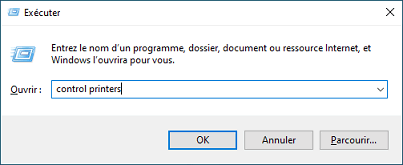Accueil > Dépannage > Problèmes réseau > Si vous rencontrez des difficultés avec le réseau de votre appareil > Mon appareil ne peut pas imprimer, numériser ou utiliser la fonction PC-FAX sur le réseau
Mon appareil ne peut pas imprimer, numériser ou utiliser la fonction PC-FAX sur le réseau
| Cause | Action |
|---|
| Votre appareil se déconnecte du réseau sans fil. |
|
| Votre logiciel de sécurité bloque l'accès de votre appareil au réseau. (La fonction de numérisation réseau ne fonctionne pas. ) |
|
| Votre logiciel de sécurité bloque l'accès de votre appareil au réseau. (La fonction Réception PC-Fax réseau ne fonctionne pas.) (Windows) | Configurez le logiciel de sécurité/pare-feu tiers de manière à autoriser la réception de PC-FAX. Pour ajouter le port 54926 pour la réception de PC-FAX, entrez les informations ci-dessous :
Consultez le mode d'emploi fourni avec votre logiciel de sécurité/pare-feu tiers ou adressez-vous à l'éditeur du logiciel. |
| Votre logiciel de sécurité bloque l’accès de votre appareil au réseau. | Certains logiciels de sécurité peuvent bloquer l'accès sans afficher de boîte de dialogue d'avertissement de sécurité, même après une installation réussie. Pour autoriser l'accès, consultez les instructions de votre logiciel de sécurité ou adressez-vous à l'éditeur du logiciel. |
| Votre appareil Brother n’a pas reçu d’adresse IP disponible. |
|
| Une tâche d'impression qui a échoué se trouve toujours dans la file d'attente d'impression de l’ordinateur. |
|
| Votre appareil n’est pas connecté au réseau sans fil. | Imprimez le rapport WLAN pour vérifier le code d'erreur figurant sur le rapport imprimé.
|
Si vous avez vérifié et essayé toutes les solutions ci-dessus, mais que les problèmes persistent, désinstallez les pilotes (Windows) et les logiciels, puis réinstallez leurs dernières versions.